Wie man den Hintergrund in PowerPoint ändert
2024-04-10 19:50:43 • Abgelegt unter: Office PowerPoint • Bewährte Lösungen
Wenn Sie einprägsame PowerPoint-Präsentationen brauchen, dann können Sie diese mit PowerPoint-Hintergrundbildern auf den Folien aufpeppen. PowerPoint-Hintergrundbilder stellen die beabsichtigte Botschaft auf den ersten Blick visuell dar. Die seitlichen Hintergrundbilder können je nach den Informationen auf der jeweiligen Folie unterschiedlich sein. Daher müssen Sie wissen, wie Sie Hintergrundbilder in PowerPoint einfügen können, um Ihre Präsentation kreativ zu gestalten.
Wie man den Hintergrund in PowerPoint ändert
Schritt 1. Öffnen Sie die PowerPoint-Datei
Gehen Sie zu dem PowerPoint-Dokument, dessen Hintergrund Sie ändern möchten und klicken Sie auf die Schaltfläche "Design" > "Hintergrund formatieren". Wenn Sie eine Version von PowerPoint 2007 verwenden, können Sie auf die Registerkarte "Design" gehen und auf "Hintergrundstile" klicken.
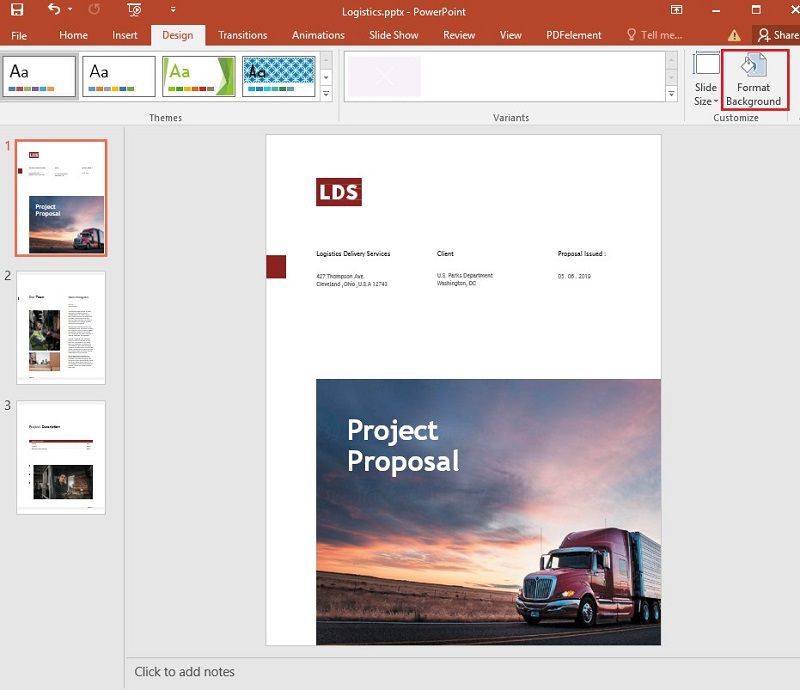
Schritt 2. Ändern Sie den Hintergrund
Es öffnet sich ein neues Fenster. Wählen Sie die Option "Volltonfüllung" und klicken Sie auf das "Farbe" Symbol. Es wird eine große Auswahl an Optionen angezeigt. Klicken Sie einfach auf die Farbe, mit der der Hintergrund gefüllt werden soll. Sie können auch wählen, ob Sie Farbverläufe oder Bilder als Hintergrund verwenden möchten.
Schritt 3. Bearbeiten Sie den Hintergrund
Es gibt auch eine Reihe von Alternativen, die Sie zur Bearbeitung des Hintergrunds verwenden können. Ziehen Sie den Transparenzfilter, um die Transparenzstufe Ihres Dokuments zu ändern. Sie können auch auf die Option "Auf alle anwenden" gehen, um die Hintergrundfarbe für alle Folien festzulegen.

Eine leistungsstarke PDF-Software für Sie
Wondershare PDFelement - PDF Editor Bietet den Anwendern die einfachsten Möglichkeiten, alle PDF-bezogenen Aufgaben wie das Erstellen, Bearbeiten, Sichern und Konvertieren von PDF-Dateien durchzuführen. Dieses Tool ist die ideale Wahl, wenn Sie auf der Suche nach einem erschwinglichen und qualitativ hochwertigen Programm sind, mit dem Sie Ihre Aufgaben erledigen können. Hier sind die wichtigsten Funktionen von PDFelement:
 100% sicher | Werbefrei | Keine Malware
100% sicher | Werbefrei | Keine Malware- Bearbeiten Sie PDF-Dokumente ganz einfach und präsentieren Sie die Dateien auf komfortable Weise.
- Es unterstützt das Zusammenführen mehrerer PDF-Dokumente in ein einziges.
- PDFelement verfügt über viele hilfreiche Vorlagen, die Benutzer in ihre Dokumente in Aufgaben einbauen können.
- Es ermöglicht das Hinzufügen von Wasserzeichen, Passwörtern, Fußzeilen und Kopfzeilen mit größter Leichtigkeit.
- PDFelement wurde so gestaltet, dass es mit Schaltflächen und Boxen interaktiver ist.
Wie man den Hintergrund in PDF ändert
Schritt 1. Öffnen Sie das PDF
Laden Sie PDFelement herunter und öffnen Sie das PDF-Dokument, dessen Hintergrund Sie mit PDFelement ändern möchten. Dann können Sie die Option "Bearbeiten" > "Hintergrund" wählen. Es gibt drei Optionen: "Neuer Hintergrund", "Hintergrund aktualisieren" und "Hintergrund entfernen".
 100% sicher | Werbefrei | Keine Malware
100% sicher | Werbefrei | Keine Malware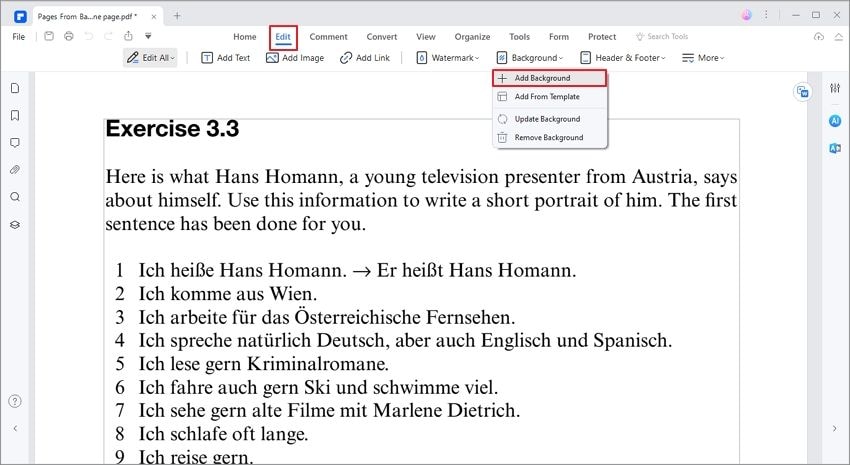
Schritt 2. Ändern Sie den Hintergrund
Je nach Bedarf können Sie die Option "Neuer Hintergrund" wählen, um einen neuen Hintergrund zu erstellen oder einen vorhandenen Hintergrund ändern, indem Sie auf "Hintergrund aktualisieren" klicken. Außerdem können Sie den Hintergrund entfernen, um die vorhandenen Einstellungen zu entfernen und als Standard einzustellen. Klicken Sie dann auf "OK", wenn Sie die Änderungen vorgenommen haben, z.B. die Farbe geändert oder Bilder aus einer Datei ausgewählt haben.
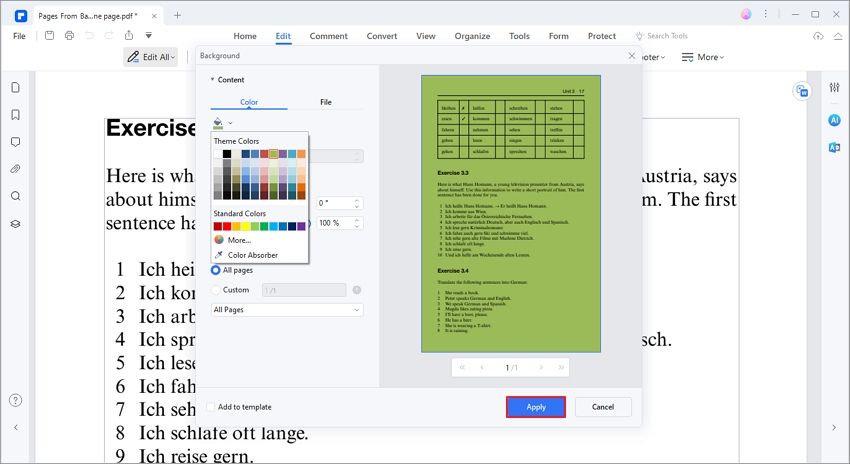
Schritt 3. Speichern Sie den geänderten Hintergrund
Gehen Sie auf die Registerkarte "Datei" und klicken Sie auf "Speichern unter", um die vorgenommenen Änderungen zu speichern.

PDFelement ist ein leistungsstarkes Tool, das von Profis für die Bearbeitung von PDF-Dokumenten empfohlen wird. Die Schritte zum Ändern des Hintergrunds mit diesem Tool sind einfach und können von fast jedem leicht durchgeführt werden.
Kostenlos Downloaden oder PDFelement kaufen jetzt sofort!
Kostenlos Downloaden oder PDFelement kaufen jetzt sofort!
PDFelement kaufen jetzt sofort!
PDFelement kaufen jetzt sofort!

Noah Hofer
staff Editor